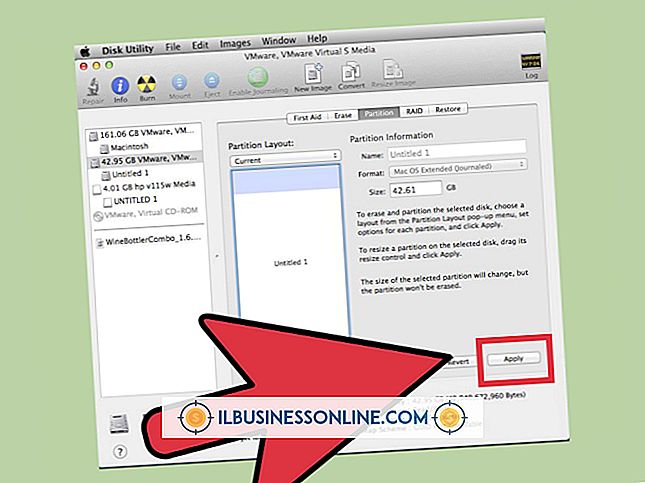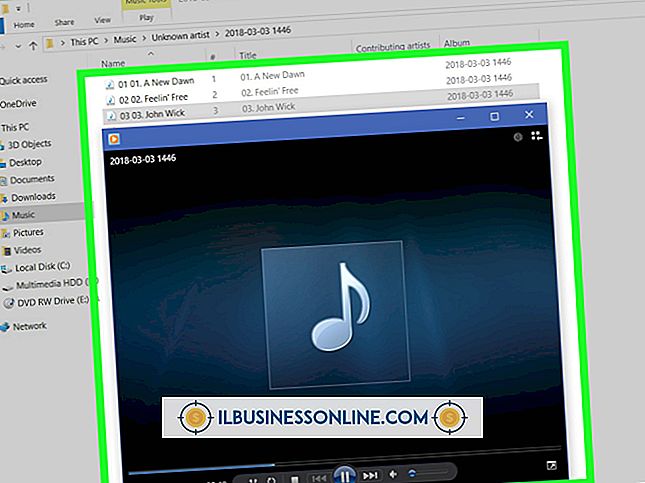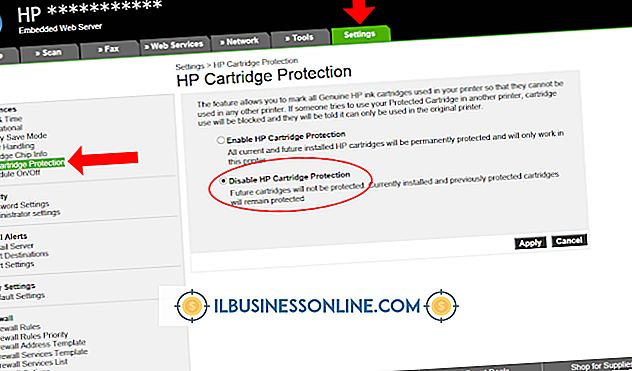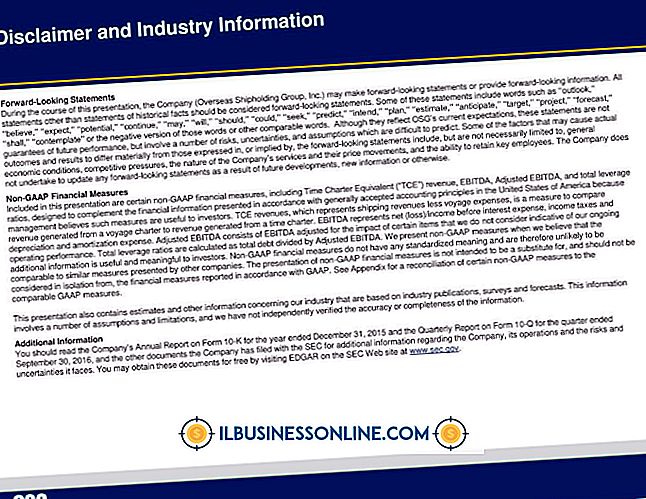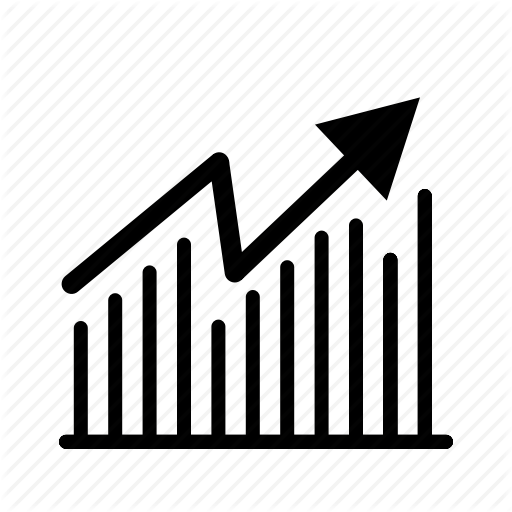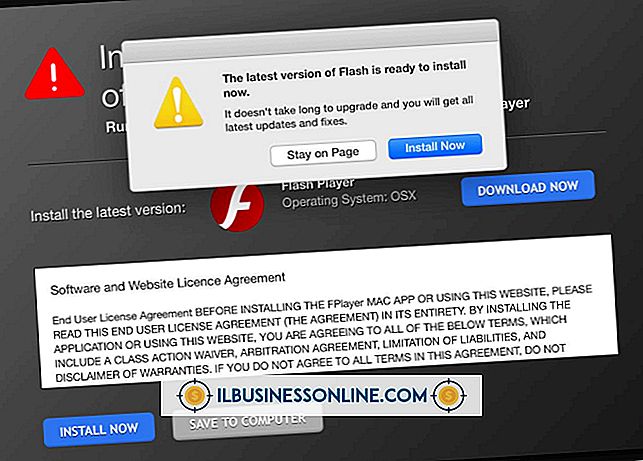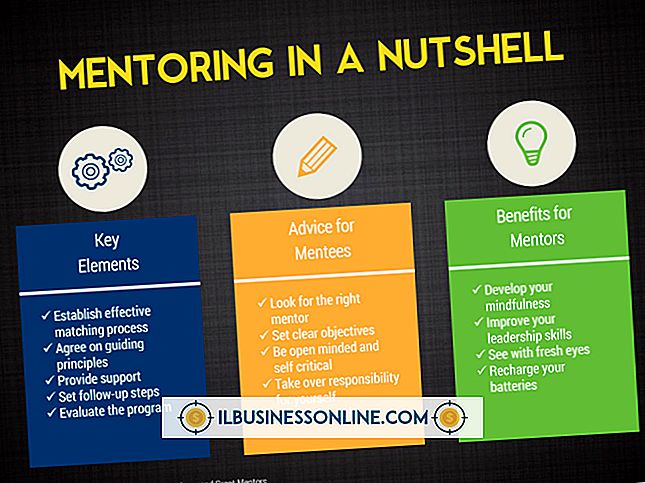Hvordan skrive notater på PDF-filer

Sticky Notes-verktøyet i Adobe Acrobat og Adobe Reader gjør det mulig å kommentere dine virksomhets PDF-filer. Verktøyet kan vise notater i flere farger og stiler, akkurat som sin papirbaserte fetter, for å legge til litt teft i et PDF-dokument mens det fortsatt er profesjonelt. Sticky Notes brukes vanligvis i arbeidsflytmiljøer for å få tilbakemelding fra andre brukere. Brukere kan ikke legge ut Sticky Notes til et PDF-dokument hvis kommentarer er deaktivert av skaperen av dokumentet.
1.
Åpne PDF-filen i enten Adobe Acrobat eller Adobe Reader.
2.
Klikk på "Dokument" på verktøylinjen øverst i programmet, bla ned til "Kommentarer" med markøren og velg "Legg til klebrig notat". Alternativt kan du trykke på "Ctrl-6" på tastaturet samtidig. Et gul Sticky Note-ikon vil vises på skjermen med en tekstboks hvor du kan legge inn notater.
3.
Flytt på Sticky Note-ikonet der du vil at det skal vises ved å klikke på det og dra det over skjermen. Du kan også flytte tekstboksen ved hjelp av samme metode. Endre størrelsen på tekstboksen ved å klikke nederst til venstre eller høyre hjørne og dra den inn eller ut.
4.
Klikk inn i tekstfeltet og skriv inn notatet.
5.
Legg til så mange Sticky Notes som du ønsker.
6.
Lagre PDF-dokumentet når du er ferdig med å legge til notater ved å trykke "Ctrl-S" samtidig.
Tips
- Hvis du ønsker å endre farge- eller ikonutseendet til den klebrige noten, klikker du på "Alternativer" -ruten på Klebrig Notat og klikker deretter på "Egenskaper". Velg et ikon fra listen, en farge som passer din smak og klikk deretter "OK".